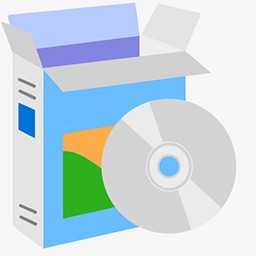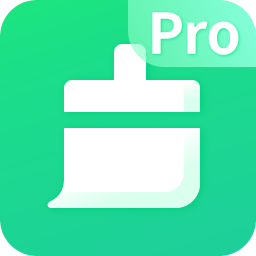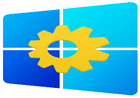软件介绍
BlueScreenView 是一个非常强大且实用的蓝屏检测工具,由 NirSoft 开发。该软件主要用于分析和诊断 Windows 操作系统中发生的蓝屏错误(也称为“蓝屏死机”或“BSOD”,即 Blue Screen of Death)。当你的电脑出现蓝屏故障的时候我们可以通过BlueScreenView来查看蓝屏故障信息从而了解是什么原因导致的蓝屏!
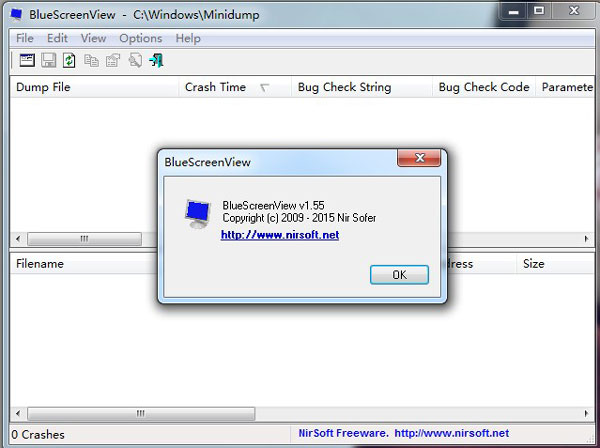
2.驱动程序分析:软件能够列出发生蓝屏时正在运行的所有驱动程序,并帮助用户确定哪个驱动程序可能是导致问题的原因。
3.系统报告:BlueScreenView还可以生成详细的系统报告,包括操作系统版本、安装的驱动程序列表、已加载的模块、加载的文件系统驱动程序等信息。
4.排序和过滤:软件提供排序和过滤功能,帮助用户更快地找到可能导致蓝屏错误的原因。
1、/ LoadFrom <来源>
指定要加载的源。
1->从单个MiniDump文件夹加载(/ MiniDumpFolder参数)
2->从计算机列表文件中指定的所有计算机加载。(/ ComputersFile参数)
3->从单个MiniDump文件加载(/ SingleDumpFile参数)
2、/ MiniDumpFolder <文件夹>
使用指定的MiniDump文件夹启动BlueScreenView。
3、/ SingleDumpFile <文件名>
使用指定的MiniDump文件启动BlueScreenView。(用于/ LoadFrom 3)
4、/ ComputersFile <文件名>
指定计算机列表文件名。(当LoadFrom = 2时)
5、/ LowerPaneMode <1-3>
以指定模式启动BlueScreenView。1 =所有驱动程序,2 =仅在堆栈中找到的驱动程序,3 = XP风格的蓝屏。
6、/ stext <文件名>
将蓝屏崩溃列表保存到常规文本文件中。
7、/ stab <文件名>
将蓝屏崩溃列表保存到制表符分隔的文本文件中。
8、/ scomma <文件名>
将蓝屏崩溃列表保存到以逗号分隔的文本文件(csv)中。
9、/ stabular <文件名>
将蓝屏崩溃列表保存到表格文本文件中。
10、/ shtml <文件名>
将蓝屏崩溃列表保存到HTML文件(水平)中。
11、/ sverhtml <文件名>
将蓝屏崩溃列表保存到HTML文件(垂直)中。
12、/ sxml <文件名>
将蓝屏崩溃列表保存到XML文件中。
13、/ nosort
当您指定此命令行选项时,列表将被保存而不会进行任何排序。
14、/ sort <列>
此命令行选项可与其他保存选项一起使用,以按所需列进行排序。如果未指定此选项,则列表将根据您在用户界面中进行的最后排序进行排序。参数可以指定列索引(第一列为0,第二列为1,依此类推)或列名,例如“错误检查代码”和“崩溃时间”。如果要以降序排序,则可以指定“〜”前缀字符(例如:“〜Crash Time”)。如果要按多列排序,可以在命令行中输入多个/ sort。
示例:
BlueScreenView.exe / shtml“ f:\ temp \ crashes.html” / sort 2 / sort〜1
BlueScreenView.exe / shtml“ f:\ temp \ crashes.html” / sort“错误检查字符串” / sort“〜崩溃时间”
2、使你可以看一下电脑蓝屏,该电脑蓝屏与Windows在崩溃期内标注的屏十分相似。
3、BlueScreenView枚举类型崩溃局部变量里的基址,并搜索崩溃会涉及中的所有驱动程序/控制模块。
4、允许您根据选择适合的minidump文件夹名称(在“高级设置”中)来用Windows的另一个案例。
5、全自动寻找故障转储上显示的驱动程序,并提炼其版本网络资源信息,包含产品名字,文档版本,企业和文件叙述。
BlueScreenView是一个非常实用的工具,可以帮助用户诊断和分析Windows操作系统中的蓝屏错误。通过它,用户可以快速确定导致蓝屏的原因,并采取相应的措施来解决问题。
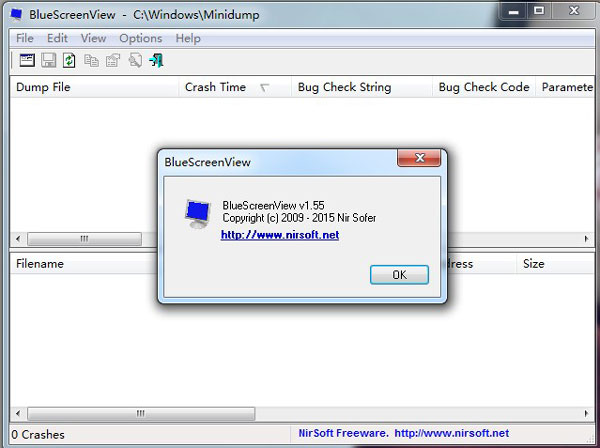
BlueScreenView优势
1.蓝屏错误分析:BlueScreenView可以读取Windows系统日志中的蓝屏错误记录,并显示导致蓝屏错误的详细信息,包括错误代码、文件路径和驱动程序等信息。2.驱动程序分析:软件能够列出发生蓝屏时正在运行的所有驱动程序,并帮助用户确定哪个驱动程序可能是导致问题的原因。
3.系统报告:BlueScreenView还可以生成详细的系统报告,包括操作系统版本、安装的驱动程序列表、已加载的模块、加载的文件系统驱动程序等信息。
4.排序和过滤:软件提供排序和过滤功能,帮助用户更快地找到可能导致蓝屏错误的原因。
BlueScreenView使用方法
命令行选项1、/ LoadFrom <来源>
指定要加载的源。
1->从单个MiniDump文件夹加载(/ MiniDumpFolder参数)
2->从计算机列表文件中指定的所有计算机加载。(/ ComputersFile参数)
3->从单个MiniDump文件加载(/ SingleDumpFile参数)
2、/ MiniDumpFolder <文件夹>
使用指定的MiniDump文件夹启动BlueScreenView。
3、/ SingleDumpFile <文件名>
使用指定的MiniDump文件启动BlueScreenView。(用于/ LoadFrom 3)
4、/ ComputersFile <文件名>
指定计算机列表文件名。(当LoadFrom = 2时)
5、/ LowerPaneMode <1-3>
以指定模式启动BlueScreenView。1 =所有驱动程序,2 =仅在堆栈中找到的驱动程序,3 = XP风格的蓝屏。
6、/ stext <文件名>
将蓝屏崩溃列表保存到常规文本文件中。
7、/ stab <文件名>
将蓝屏崩溃列表保存到制表符分隔的文本文件中。
8、/ scomma <文件名>
将蓝屏崩溃列表保存到以逗号分隔的文本文件(csv)中。
9、/ stabular <文件名>
将蓝屏崩溃列表保存到表格文本文件中。
10、/ shtml <文件名>
将蓝屏崩溃列表保存到HTML文件(水平)中。
11、/ sverhtml <文件名>
将蓝屏崩溃列表保存到HTML文件(垂直)中。
12、/ sxml <文件名>
将蓝屏崩溃列表保存到XML文件中。
13、/ nosort
当您指定此命令行选项时,列表将被保存而不会进行任何排序。
14、/ sort <列>
此命令行选项可与其他保存选项一起使用,以按所需列进行排序。如果未指定此选项,则列表将根据您在用户界面中进行的最后排序进行排序。参数可以指定列索引(第一列为0,第二列为1,依此类推)或列名,例如“错误检查代码”和“崩溃时间”。如果要以降序排序,则可以指定“〜”前缀字符(例如:“〜Crash Time”)。如果要按多列排序,可以在命令行中输入多个/ sort。
示例:
BlueScreenView.exe / shtml“ f:\ temp \ crashes.html” / sort 2 / sort〜1
BlueScreenView.exe / shtml“ f:\ temp \ crashes.html” / sort“错误检查字符串” / sort“〜崩溃时间”
BlueScreenView功能特色
1、自动识别您现阶段的minidump文件夹名称并显示全部故障转储的目录,包含故障转储日期/时间与故障详尽信息。2、使你可以看一下电脑蓝屏,该电脑蓝屏与Windows在崩溃期内标注的屏十分相似。
3、BlueScreenView枚举类型崩溃局部变量里的基址,并搜索崩溃会涉及中的所有驱动程序/控制模块。
4、允许您根据选择适合的minidump文件夹名称(在“高级设置”中)来用Windows的另一个案例。
5、全自动寻找故障转储上显示的驱动程序,并提炼其版本网络资源信息,包含产品名字,文档版本,企业和文件叙述。
BlueScreenView是一个非常实用的工具,可以帮助用户诊断和分析Windows操作系统中的蓝屏错误。通过它,用户可以快速确定导致蓝屏的原因,并采取相应的措施来解决问题。
相关文章